最近有win10纯净版系统用户到本站咨询这样一个情况,就是在使用过程中,提示Administrator账户已被停用,那么要怎么重新启用Administrator账户呢?接下来随系统城小编一起来看看具体的启用步骤。
1、键盘组合键(WIN+X)展开菜单,选择【控制面板】进入 ;
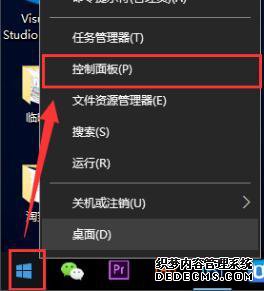
2、下拉查看方式类别选项,选择【大图标】;

3、选择【管理工具】选项进入

4、选择【计算机管理】选项打开;
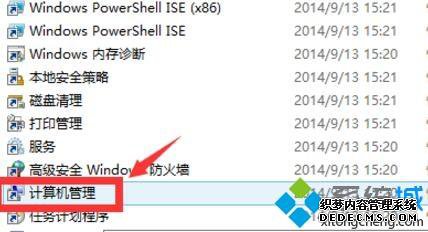
5、展开左栏【本地用户和组】选项;
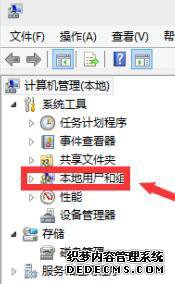
6、双击展开右栏【用户】文件夹 ;
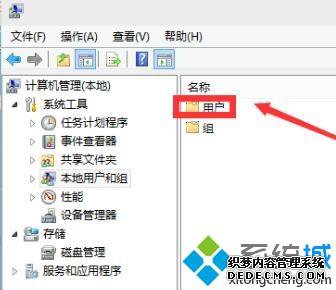
7、双击打开首项【Administrator】账户;
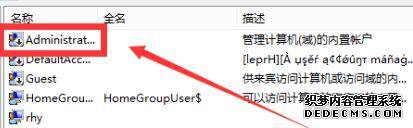
8、取消勾选【账户已禁用】选项,确定保存即可。
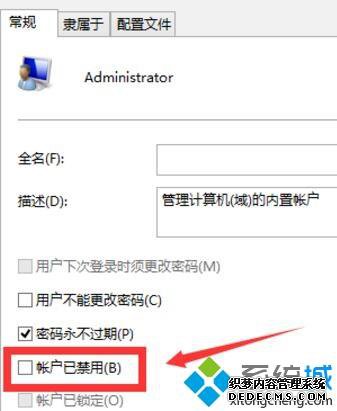
关于win10系统下Administrator账户已被停用怎么重新启用就给大家介绍到这边了,大家可以按照上面的方法来重新启用即可。
------相关信息------



